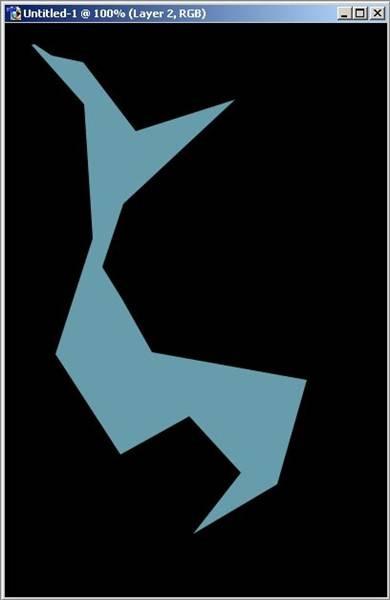Hvordan lage en Smoke Effect

En røyk effekt skaper bildet av drivende røyk å bruke på et bilde eller bakgrunn. Dette kan bli laget med bilderedaktør Adobe Photoshop. Røyk kan også brukes til en ramme rundt et bilde, eller den kan brukes som et bilde i seg selv. I ni trinn kan du opprette og manipulere en røyk effekt på din egen datamaskin til å bruke på ethvert prosjekt du ønsker.
Bruksanvisning
1 Åpne en blank side i Adobe Photoshop. Klikk på "Paint Bucket" verktøyet og klikk på blank bakgrunn på skjermen for å gjøre siden svart.
2 Velg "Layer" drop-down menyen fra toppen; velg "New" og deretter "Layer". Navn dette laget uansett hva du ønsker, og klikk "OK."
3 Endre standard farge, som er satt til svart, til en lysere farge slik at du kan se den.
Sørg for at din nye laget er uthevet, og trekke denne formen til laget ved hjelp av "Polygonal Lasso" verktøyet. Formen trenger ikke å samsvare nøyaktig. Fyll formen med "Paint Bucket" verktøyet slik at du kan se den.
5 Velg "Dodge" -verktøyet og endring "Range" for å si "Highlights". Deretter lage din pensel størrelse 50. Dra verktøyet rundt kantene på formen til å gi dem en lysere farge.
6 Velg "Burn" verktøyet og dra den over midten på formen å mørkne det litt.
7 Velg "Filter" drop-down menyen fra toppen og velg "Distort" og deretter "Wave". Endre innstillingene til "Generatorer = 5", "Wavelength = 10/120", "Amplitude = 5/35," og "Scale horisontale og vertikale = 100 prosent."
8 Velg "Edit" -menyen fra toppen og velg "Fade Wave." Endre "Opacity" til "50" prosent, og klikk "OK."
9 Gjenta trinn 7 og 8 til bildet ditt har røykfylt kvaliteten du ønsker. Det vil bli mer forvrengt og gjennomsiktig hver gang du gjør dette, så det tynnere du vil at røyk jo flere ganger du vil gjenta disse trinnene.